Photoshop脚本 > 改变当前选区内容的尺寸
来源:互联网 发布:淘宝抢红包软件 编辑:程序博客网 时间:2024/04/29 10:08
源自:http://coolketang.com/tutorials/menu5lesson9.php
本节将演示如何使用脚本,改变当前选区内容的尺寸。首先创建一个空白的脚本文档,并保存在硬盘上某个位置。
首先创建一个空白的脚本文档,并保存在硬盘上某个位置。
接着输入脚本代码:
//定义一个变量[region],表示一定范围的区域。它的值是四个点的坐标。var region = [[50,50],[150,50],[150,150],[50,150]];//定义一个变量[type],表示选择的类型。当前使用的是默认选项即替换之前的选区(如果有的话)。var type = SelectionType.REPLACE;//定义一个变量[feather],表示构建选区时的羽化值。var feather = 0;//定义一个变量[antiAlias],表示构建选区时是否抗锯齿。var antiAlias = true;//通过调用[selection]对象的[select]方法,并传入之前设置好的各项参数,来在当前文档构建一个选区。app.activeDocument.selection.select(region, type, feather, antiAlias);//定义一个变量[horizontal],表示选区缩放的横向百分比。var horizontal = 50;//定义一个变量[vertical],表示选区缩放的纵向百分比。var vertical = 50;//通过调用[selection]对象的[resize]方法,缩放当前选区。app.activeDocument.selection.resize(horizontal, vertical, AnchorPosition.MIDDLECENTER);
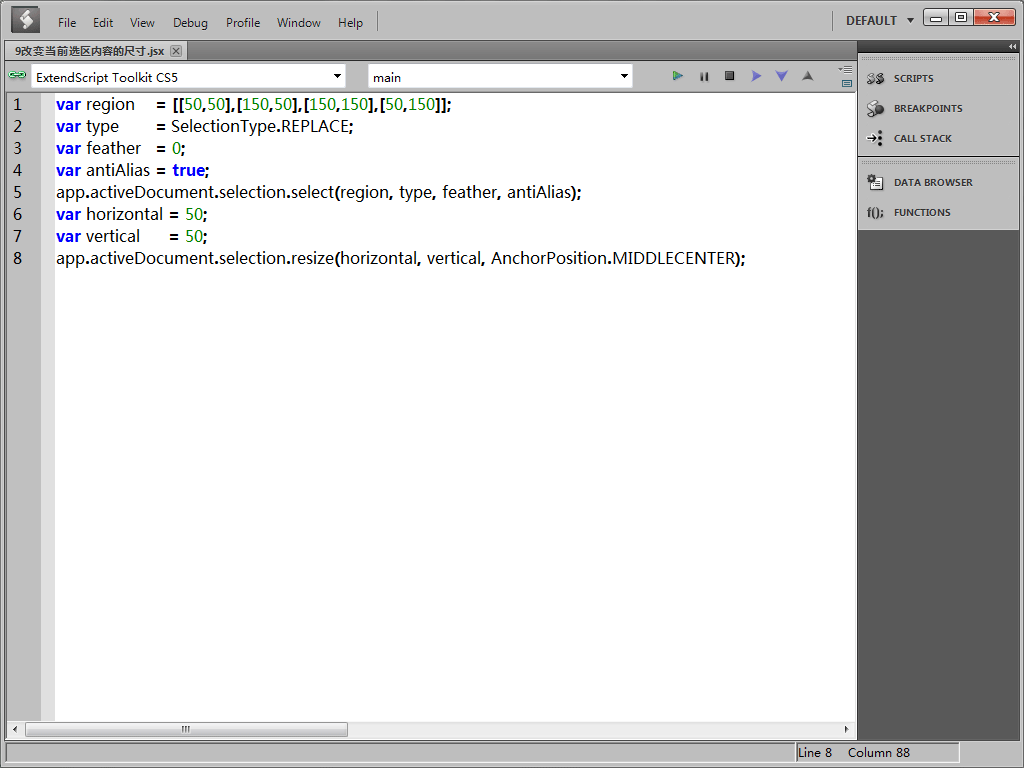
我们的脚本已经编写完成,把它保存下来。
然后切换到Photoshop。
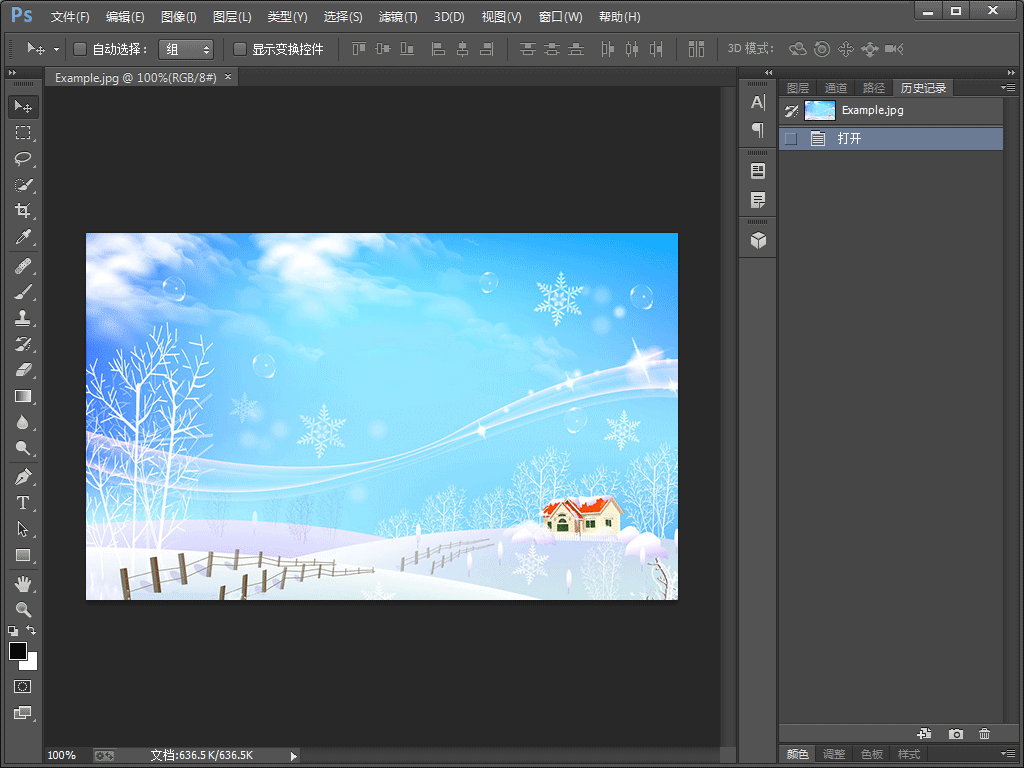
接着依次点击[文件] > [脚本] > [浏览],打开刚刚保存的脚本文件。

在弹出的[载入]窗口中,直接双击脚本名称,Photoshop将直接调用并执行该脚本。
下图为执行完脚本后的图像。
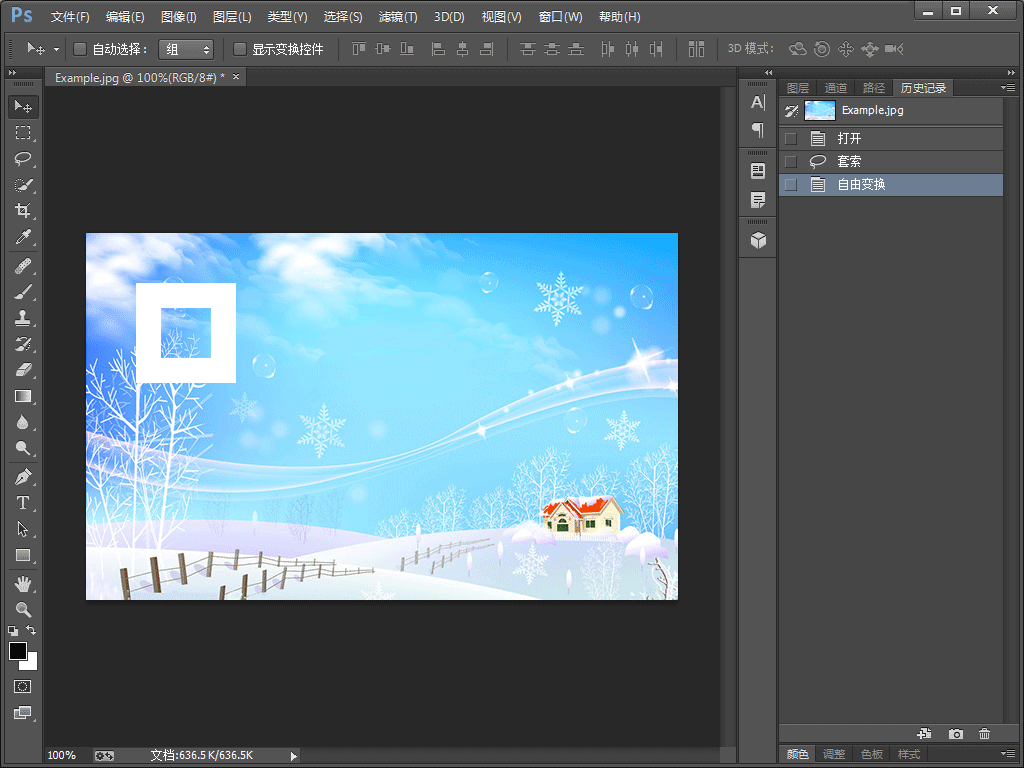
0 0
- Photoshop脚本 > 改变当前选区内容的尺寸
- Photoshop脚本 > 改变当前选区的尺寸
- Photoshop脚本 > 移动当前选区的内容
- Photoshop脚本 > 旋转当前选区的内容
- Photoshop脚本 > 清除选区的内容
- Photoshop脚本 > 取消当前选区
- Photoshop脚本 > 反转当前选区
- Photoshop脚本 > 羽化当前选区
- Photoshop脚本 > 平滑当前选区
- Photoshop脚本 > 扩大当前选区
- Photoshop脚本 > 旋转当前选区
- Photoshop脚本 > 设置选区的边框
- Photoshop脚本 > 创建一个选区
- Photoshop脚本 > 同时创建多个选区
- Photoshop脚本 > 通过Grow命令扩展选区
- Photoshop脚本 > 改变通道的颜色
- Photoshop脚本 > 输出当前文档的信息
- Photoshop脚本 > 给选区添加描边效果
- 十大渗透测试演练系统
- 配置mac android ndk开发环境
- 实验楼学习笔记-float和double区别
- 贪心算法及几个经典例子
- java 空指针异常(java.lang.NullPointerException)
- Photoshop脚本 > 改变当前选区内容的尺寸
- manufacturer of big special size plywood
- android中的定时器几种实现
- quick中的触摸事件
- Android文件浏览器功能(利用开源代码)
- Memcached多线程技术解读
- 关于Android让页面默认弹出输入法的问题
- Python性能
- __bitwise牵出的 内核工具 – Sparse


